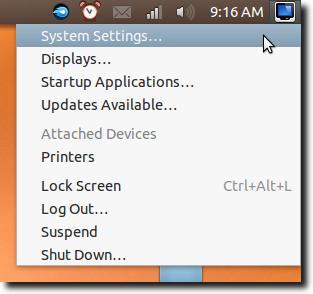
En règle générale, il est recommandé aux utilisateurs d’ordinateurs d’éteindre leurs écrans de manière à ce qu’ils s’éteignent après une certaine période d’inactivité. C'est bon pour deux raisons. Les personnes qui passent près de votre ordinateur (au travail, par exemple) ne peuvent pas voir immédiatement ce qu'il y a sur votre écran. En outre, un moniteur ou un écran éteint ne fonctionne pas, ce qui vous permet d'économiser de l'argent sur votre facture d'électricité.
Bien sûr, il y a des cas où vous ne voulez pas que votre écran s'éteigne. Les vidéos en ligne ne s'inscrivent pas toujours dans la catégorie «activité». Même si vous regardez avec plaisir le dernier opus de YouTube ou jouez à un jeu sur navigateur Web, vous constaterez peut-être que votre écran s'assombrit à un moment inopportun.
Dans un article précédent, nous avons présenté un utilitaire pratique appelé Caffeine qui garde votre ordinateur en veille si certaines conditions sont remplies. C'est une approche de type scalpel. Dans cet article, nous utiliserons quelque chose d'un peu moins raffiné. Ici, nous allons vous montrer comment configurer vos paramètres d'alimentation et d'économiseur d'écran afin que votre moniteur ne puisse plus que s'éteindre ou s'éteindre lorsque vous éteignez votre système.
La première étape consiste à ouvrir le panneau de commande. Dans Ubuntu, vous pouvez le faire en accédant à la Les paramètres du système option dans le menu Système.
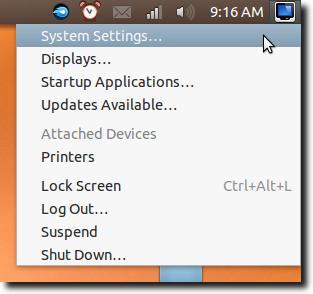
Vous devriez maintenant voir un ensemble assez standard d’options du panneau de contrôle.

Nous allons utiliser le panneau de contrôle appelé Luminosité et verrouillage, que vous trouverez (plus que probable) dans la rangée du haut.

Vous devriez maintenant voir quelque chose comme ça.

Nous souhaitons définir deux paramètres, afin que notre système ne s'éteigne pas après une période d'inactivité et que l'écran ne soit pas éteint pour économiser de l'énergie. Tout d’abord, décochez la case à côté de la Dim écran pour économiser de l'énergie comme indiqué ci-dessous.

Ensuite, changez le Désactiver l'écran lorsqu'il est inactif pour: option de Jamais.

Une fois ces deux paramètres configurés, tout devrait fonctionner correctement, mais vous constaterez peut-être que tout n’est pas ce qu’il semble. Dans Ubuntu 12.04, cela pourrait être dû à l'économiseur d'écran. Quel économiseur d'écran? Malgré toutes les apparences, il est là, bien qu’il n’y ait plus de panneau de contrôle d’écran de veille. Au lieu de cela, un écran vide apparaît (cela diffère de l'extinction de votre affichage). Pour configurer cela, nous devons d'abord installer le paquet XScreensaver. Pour ce faire, tapez sudo apt-get install xscreensaver dans une fenêtre de terminal.

Ouvrez maintenant le panneau de configuration XScreensaver. Il n'apparaît pas dans les paramètres système, mais si vous tapez «économiseur d'écran» dans le tableau de bord Unity, vous le verrez.

La première fois que vous faites cela, vous pouvez constater que vous recevez une fenêtre d'avertissement vous informant qu'un démon économiseur d'écran est déjà en cours d'exécution.

Allez-y et cliquez pour désactiver le démon Gnome-Screensaver (qui n’est en réalité que la fonction de gradation d’écran). Activez maintenant le démon XScreensaver.

Vous devriez maintenant voir les principaux contrôles XScreensaver.

Maintenant (enfin!), Allez-y et changez le Mode: mise à

Maintenant, allez-y et fermez les contrôles XScreensaver. Vous devriez maintenant avoir terminé. L'écran ne doit pas s'éteindre ni s'éteindre (en raison des modifications apportées au panneau de configuration Luminosité et verrouillage), et grâce au remplacement de Gnome-Screensaver par le nouvel XScreensaver installé et configuré, cette tâche doit également être prise en charge.

